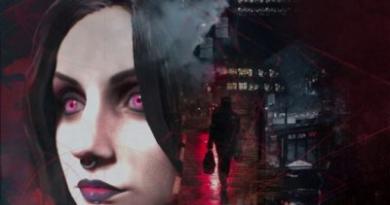لماذا قد لا تعمل شبكة Wi-Fi على جهاز كمبيوتر محمول وكيفية إصلاحها. ماذا تفعل إذا قمت بإعادة تثبيت Windows ولم تكن هناك شبكة WiFi على الكمبيوتر المحمول الخاص بك
مرحبًا أوليغ دميترييفيتش!
كيف يمكنك معرفة ما إذا كان الكمبيوتر المحمول الخاص بك يحتوي على محول WiFi مدمج؟
أسهل طريقة هي وجود ملصق على علبة الكمبيوتر المحمول الخاص بك أسفل لوحة المفاتيح يسرد الخصائص الرئيسية. إذا كان الملصق يدرج شبكة Wi-Fi أو Wireless 802.11 من بين خصائص أخرى، فمن المرجح أن المحول المطلوب موجود في الكمبيوتر المحمول. الشيء الرئيسي هو عدم وجود علامة النجمة (*) بجانب هذا النقش، مما يدل على أن الجهاز مثبت بشكل اختياري، أي. قد لا تكون موجودة على الإطلاق.
عند تشغيل الكمبيوتر المحمول، ويوجد هذا الرمز في الدرج (الزاوية اليمنى السفلية من سطح المكتب): إذا كانت وحدة WiFi نشطة، فقد تظهر رسالة فوق الرمز: "الشبكات اللاسلكية متوفرة ضمن النطاق". الصورة نموذجية لنظام التشغيل Windows XP. يختلف الرمز في الإصدارات الأخرى من Windows.
إذا كان في Windows Device Manager في قسم بطاقات الشبكة جهاز يذكر اسمه WiFi أو Wirelles أو 802.11، فإن الكمبيوتر المحمول الخاص بك مجهز بكل ما هو ضروري للاتصال بشبكة WiFi.
ماذا يجب أن تفعل إذا لم يكن الكمبيوتر المحمول الخاص بك يحتوي على وحدة مدمجة، ولكنك تريد حقًا استخدام الإنترنت اللاسلكي المناسب؟
هناك حلان:
أولاً.قم بشراء محول USB WiFi وقم بتوصيله بالكمبيوتر المحمول الخاص بك. عيب هذا الحل هو الوحدة التي تخرج من موصل USB بحجم محرك أقراص فلاش. تبلغ تكلفة هذا المحول في المتوسط 500 - 1500 روبل.
ثانية.قم بتثبيت وحدة WiFi الداخلية في الكمبيوتر المحمول الخاص بك في مركز الخدمة. يمكن أن تصل تكلفة هذا الإجراء إلى حوالي 1200 روبل. ما هي الميزات التي قد يحتوي عليها هذا الحل؟ إذا لم يكن الكمبيوتر المحمول الخاص بك مزودًا بهوائي WiFi مدمج، فقد تزيد تكاليف التثبيت ووقت التشغيل.
لنبدأ بالاتصال بالشبكة
تأكد من تشغيل وحدة WiFi - اضغط على زر تمكين WiFi أو حرك شريط التمرير إلى وضع "التشغيل". نتأكد أيضًا من تثبيت برنامج التشغيل له (لا توجد علامة استفهام صفراء بجوار الجهاز في Windows Device Manager).
إذا تم تثبيت أداة مساعدة لإدارة WiFi (على سبيل المثال، Intel أو Atheros)، فابحث عن "استخدام Windows لتكوين الشبكة" في إعداداتها وحدد هذا الخيار.
إذا كنت ضمن نطاق الشبكات اللاسلكية، فستظهر رسالة منبثقة في الزاوية اليمنى السفلية لإعلامك بذلك. بالضغط على الرسالة ستفتح لك النافذة التالية إذا لم تكن هناك رسالة منبثقة، فابحث عن رمز الاتصال اللاسلكي في الدرج وانقر عليه نقرًا مزدوجًا.
حدد اسم الشبكة التي تحتاجها وانقر فوق "اتصال". إذا تم وضع علامة على الشبكة بقفل (شبكة لاسلكية آمنة)، فيجب عليك إدخال كلمة مرور للاتصال.
عندما ينجح الاتصال، تضيء أيقونة الشبكة اللاسلكية الموجودة في الزاوية اليمنى السفلية باللون الأزرق (لنظام التشغيل Windows XP)، وتخبرك رسالة منبثقة بسرعة الاتصال وقوة الإشارة.
إذا كنت ترغب في تنظيم الإنترنت اللاسلكي في المنزل، فأنت بحاجة إلى شراء جهاز توجيه لاسلكي وتكوينه. يمكنك أيضًا الاستفسار عن مدى توفر خدمات الإنترنت اللاسلكية من موفري الإنترنت في منطقتك. في هذه الحالة، ليست هناك حاجة لشراء جهاز توجيه.
تم تجهيز العديد من طرز أجهزة الكمبيوتر المحمول الحديثة بمحولات Bluetooth مدمجة. بفضل هذا، يمكنك بسهولة تبادل الملفات، على سبيل المثال، مع الهاتف المحمول. ولكن في بعض الأحيان يتبين أن تقنية Bluetooth لا تعمل على جهاز كمبيوتر محمول. في هذه المقالة، أود أن أتناول الأسباب الرئيسية لذلك، وتحليل الحلول الممكنة حتى تتمكن من استعادة وظائف الكمبيوتر المحمول الخاص بك بسرعة.
تستهدف المقالة في المقام الأول المستخدمين المبتدئين.
1. حدد الكمبيوتر المحمول: هل يدعمه، وما هي الأزرار التي تريد تشغيله، وما إلى ذلك.
أول شيء عليك فعله هو التأكد من وجود Bluetooth على هذا الكمبيوتر المحمول المحدد. الشيء هو أنه حتى في نفس خط النماذج يمكن أن يكون هناك تكوينات مختلفة. لذلك، تأكد من الانتباه إلى الملصق الموجود على الكمبيوتر المحمول، أو المستندات المرفقة به (أنا بالطبع أفهم ذلك - يبدو الأمر مضحكًا، ولكن عندما تأتي بناءً على طلب "مبكي" وتساعد في إعداد أصدقاء أصدقائك الكمبيوتر، ولكن اتضح أنه لا توجد مثل هذه الفرصة هناك...).
مثال. في وثائق الكمبيوتر المحمول، ابحث عن قسم "الاتصالات" (أو شيء مشابه). تشير فيه الشركة المصنعة بوضوح إلى ما إذا كان الجهاز يدعم تقنية Bluetooth.
قم أيضًا بإلقاء نظرة فاحصة على لوحة مفاتيح الكمبيوتر المحمول - وخاصة مفاتيح الوظائف. إذا كان الكمبيوتر المحمول يدعم تقنية Bluetooth، فيجب أن يكون هناك زر خاص يحمل شعارًا مميزًا.
لوحة مفاتيح الكمبيوتر المحمول أسباير 4740.
بالمناسبة، يشير الدليل المرجعي لجهاز الكمبيوتر المحمول دائمًا إلى الغرض من مفاتيح الوظائف. على سبيل المثال، بالنسبة للكمبيوتر المحمول Aspire 4740، لتشغيل Bluetooth، تحتاج إلى النقر فوق الجبهة الوطنية + F3.
أسباير 4740 الدليل المرجعي.
انتبه أيضًا إلى شريط المهام، على الجانب الأيمن من الشاشة بجوار الساعة، يجب أن يكون رمز البلوتوث مضاءًا. يمكن استخدام هذا الرمز لتشغيل Bluetooth وإيقاف تشغيله، لذا تأكد من التحقق من ذلك أيضًا.
البلوتوث في ويندوز 7.
2. كيفية البحث عن برامج التشغيل وتحديثها لتمكين تقنية Bluetooth
في كثير من الأحيان، عند إعادة تثبيت نظام التشغيل Windows، يتم فقدان برامج تشغيل Bluetooth. لهذا السبب لا يعمل. حسنا، بالمناسبة، يمكن للنظام نفسه أن يخبرك عن عدم وجود برامج تشغيل عند الضغط على مفاتيح الوظائف أو أيقونة الدرج. أفضل شيء هو الانتقال إلى مدير المهام (يمكنك فتحه من خلال لوحة التحكم: فقط اكتب "manager" في شريط البحث وسيجده نظام التشغيل نفسه) وشاهد ما يخبرنا به.
يجب إيلاء اهتمام خاص للأيقونات الصفراء والحمراء القريبة من أجهزة Bluetooth. إذا كانت لديك نفس الصورة كما في لقطة الشاشة أدناه، فقم بتحديث برامج التشغيل الخاصة بك!
لا يحتوي نظام التشغيل هذا على برامج تشغيل Bluetooth. تحتاج إلى العثور عليها وتثبيتها.
كيفية تحديث برامج التشغيل؟
1) من الأفضل استخدام الموقع الرسمي للشركة المصنعة للكمبيوتر المحمول، والمدرج في الدليل المرجعي الخاص بك. من المحتمل أن تكون هناك نسخة أفضل من برنامج التشغيل، تم اختبارها من قبل مئات المستخدمين حول العالم. لكن في بعض الأحيان لا يكون من الممكن القيام بذلك: على سبيل المثال، قمت بتغيير نظام التشغيل، ولكن لا يوجد برنامج تشغيل لنظام التشغيل هذا على موقع الويب؛ أو ببساطة سرعة التنزيل منخفضة جدًا (لقد واجهت ذلك شخصيًا عند تنزيل برامج التشغيل لشركة Acer: اتضح أن تنزيل ملف بحجم 7-8 جيجابايت من موقع جهة خارجية كان أسرع من 100 ميجابايت من الموقع الرسمي).
2) الخيار الثاني مناسب إذا لم يكن برامج التشغيل الرسمية مرضية بالنسبة لك. بالمناسبة، لقد كنت أستخدم هذا الخيار مؤخرًا بسبب سرعته وبساطته! بعد إعادة تثبيت نظام التشغيل، ما عليك سوى تشغيل هذه الحزمة (نحن نتحدث عن DriverPack Solution) وبعد 15 دقيقة. لقد حصلنا على نظام يحتوي على جميع برامج التشغيل لجميع الأجهزة المثبتة في النظام! طوال الوقت الذي كنت أستخدم فيه هذه الحزمة، لا أستطيع إلا أن أتذكر حالتين أو حالتين عندما لم تتمكن الحزمة من العثور على برنامج التشغيل والتعرف عليه بشكل صحيح.
شنطه حلول السائق
يمكنك التحميل من. موقع.
هل لديك جهاز كمبيوتر محمول بالفعل أم أنك تخطط لشراء واحد فقط؟ ثم يُنصح بالتفكير في الاتصال بالإنترنت، وإلا فلن تتمكن من استخدام الجهاز بشكل كامل. تنزيل البرامج والتحديثات وقواعد بيانات مكافحة الفيروسات وكذلك الأفلام والموسيقى أمر مستحيل بدونها. هناك طرق عديدة للاتصال بالشبكة العالمية. من الممكن الوصول السلكية واللاسلكية. بعضها لا يتطلب تكاليف، والبعض الآخر يتطلب شراء المعدات المساعدة. دعونا نلقي نظرة على كيفية توصيل جهاز كمبيوتر محمول بالإنترنت باستخدام جميع الطرق الموجودة.
الكمبيوتر المحمول الحديث والشبكة العالمية هما كل واحد
اتصال سلكي
يعتبر الوصول السلكي هو الأكثر موثوقية واستقرارًا، وفي نفس الوقت الأقل تكلفة. ما عليك سوى توصيل الكابل بالموصل الموجود على الكمبيوتر المحمول الخاص بك وإجراء إعدادات بسيطة. يتم استخدام العديد من التقنيات: الكابلات الضوئية و ADSL التي تعمل عبر الهاتف.
كابل
هناك أيضًا عدة أنواع من الاتصال بالإنترنت. كل واحد منهم لديه إعدادات مختلفة قليلا.
عنوان IP ديناميكي وثابت
باستخدام عنوان IP الثابت، تحتاج إلى إدخال عنوان IP، بالإضافة إلى قناع الشبكة الفرعية والبوابة وخادم DNS في إعدادات بطاقة الشبكة يدويًا. باستخدام IP الديناميكي، يتم تعيين جميع البيانات بواسطة المشغل، ولا تحتاج إلى إجراء إعدادات إضافية.
يجب أن تضيء علامة صفراء في الجزء السفلي من الشاشة عند توصيل الكابل. انقر بزر الماوس الأيمن وانتقل إلى مركز الشبكة والمشاركة - تغيير إعدادات المحول. سترى أيقونة تقول Ethernet أو Local Area Network. انقر مرتين على أيقونة - إصدار الإنترنت 4 - خصائص.

إذا كان المشغل يوفر عنوانًا ديناميكيًا، فحدد الحصول التلقائي على IP وDNS. عندما تكون ثابتة، أدخل كافة البيانات المحددة في العقد. انقر فوق موافق. الآن سيعمل الإنترنت وستختفي علامة التعجب الصفراء.
مع هذا النوع، ما عليك سوى معرفة معلومات تسجيل الدخول وكلمة المرور الخاصة بك. في مركز الشبكة والتحكم، انقر فوق إنشاء وتكوين اتصال جديد - اتصال بالإنترنت - سرعة عالية (مع PPPoE). اكتب اسم المستخدم وكلمة المرور من اتفاقية الخدمة وتوصل إلى اسم. إذا قمت بإدخال كافة البيانات بشكل صحيح، سيتم إنشاء الاتصال في بضع ثوان.
وبعد ذلك، للاتصال، انقر على أيقونة الشبكة في أسفل الشاشة وانقر على "اتصال عالي السرعة". عند استخدام Windows 10، ستتم إعادة توجيهك إلى قائمة Dialer، حيث يمكنك الاتصال أو تغييره أو حذفه.
VPN عبر L2TP/PPTP
يقوم بعض مقدمي الخدمة، مثل Beeline، بتوصيل مشتركيهم باستخدام تقنية VPN باستخدام معيار L2TP أو PPTP. في قائمة إنشاء اتصال جديد، حدد الاتصال بمكان العمل - استخدم اتصال الإنترنت الخاص بي - عنوان الإنترنت، وأدخل البيانات من العقد. اختر اسمًا، على سبيل المثال، اسم المزود، وانقر فوق "إنشاء".
انتقل الآن إلى القائمة لتغيير معلمات المحول. انقر بزر الماوس الأيمن على اسم اتصالك (سيُطلق على المحول اسم WAN miniport) - الخصائص - في "نوع VPN"، حدد المعلمات الموصى بها من قبل الموفر. سوف نقوم بالاتصال من قائمة الشبكات بالضغط على الاسم. إذا كان لديك نظام التشغيل Windows 10، فسيتم إعادة توجيهك إلى قائمة الاتصال.
مودم ADSL
الوصول إلى ADSL لا يحظى بشعبية كبيرة. وتأتي الإشارة من خط الهاتف، بينما يستمر الهاتف نفسه في العمل كالمعتاد. قم بتوصيل الهاتف والمودم بالمقسم الذي يوزع الإشارة من الخط، والمودم بالموصل الثاني بالكمبيوتر المحمول، ثم قم بتكوين الاتصال على الكمبيوتر. الإجراء لا يختلف عن الإنترنت عبر الكابل.

سيشير مزود الخدمة إلى الاتصال الذي يوفر من خلاله الإنترنت السلكي. غالبًا ما يكون هذا هو IP ثابت أو PPPoE. استخدم الفقرة السابقة لتكوين المودم.
اتصال لاسلكي
للحصول على وصول لاسلكي، تحتاج إلى شراء جهاز توجيه Wi-Fi. قم بتوصيله بمنفذ طاقة، وقم بتوصيل كابل الإنترنت بالموصل المخصص (يختلف دائمًا في اللون). بعد ذلك، قم بالدخول إلى واجهة الإعدادات عبر Wi-Fi أو الكابل. تتم الإشارة إلى المعلومات حول معلمات تسجيل الدخول على جهاز التوجيه نفسه أو في تعليماته. أدخل عنوان IP وتسجيل الدخول وكلمة المرور.
عند الاتصال لأول مرة، سيُطلب منك إجراء إعداد سريع. حدد مدينتك واسم المزود وأدخل تفاصيل الاتصال الخاصة بك. إذا لم يكن مزود الخدمة الخاص بك مدرجًا في القائمة، فتحقق معه من نوع الاتصال، ثم حدده في إعدادات الشبكة، وأدخل البيانات، ثم احفظه واتصل به.

على الكمبيوتر المحمول الخاص بك، تحقق من وجود برامج تشغيل لوحدة Wi-Fi اللاسلكية. يمكن القيام بذلك من خلال إدارة الأجهزة. إذا كانت الوحدة تعمل بشكل صحيح، فسيتم عرض اسمها بالكامل. إذا كانت برامج التشغيل مفقودة أو تم تثبيتها بشكل غير صحيح، فستكون هناك علامة تعجب صفراء بجوار اسم "المحول اللاسلكي". ستحتاج إلى تنزيل برنامج التشغيل الخاص بوحدة Wi-Fi اللاسلكية من موقع الشركة المصنعة للكمبيوتر المحمول.
يجب تشغيل محول Wi-Fi، ويمكن تفعيله بالضغط على مجموعة المفاتيح FN + F1–F12. يمكن العثور على مزيد من التفاصيل في التعليمات الخاصة بالكمبيوتر المحمول. في الزاوية اليمنى من أسفل الشاشة سترى أيقونة الإنترنت على شكل هوائي بنجمة صفراء. انقر عليها، وحدد شبكتك اللاسلكية من الاتصالات المتاحة، وأدخل كلمة المرور وانقر على "اتصال".
اتصال المحمول
عندما لا تتاح لك الفرصة للاتصال بالإنترنت الثابت، يمكنك الاستفادة من عرض مشغلي الهاتف المحمول. جودة هذه الخدمات على مستوى عال. في العديد من المدن، سرعة الوصول تساوي الإنترنت المنزلي. يمكنك الاتصال عبر مودم 3G، وجهاز توجيه 3G المحمول، وكذلك استخدام هاتفك كنقطة وصول.
مودم 3G
يبدو وكأنه محرك أقراص فلاش يتم إدخال بطاقة SIM فيه. عند الاتصال للمرة الأولى، يقوم النظام بتشغيل برنامج لإعداد الاتصال. إذا قمت بشراء مودم من متجر الاتصالات الرسمي الخاص بالمشغل، فسيكون له مظهر خاص وإعدادات للعمل على شبكة تلك الشركة المعينة. مع الاستثناءات النادرة، لن تضطر إلى تكوين الإعدادات يدويًا. ستحتاج إلى تحديد التعريفة واستخدام القائمة لتنشيط بطاقة SIM والرصيد الموجود عليها والاتصال. بعد ذلك، سيكون كافيا لإدراج المودم في الكمبيوتر المحمول وانقر فوق الزر "اتصال" في قائمة البرنامج.

راوتر 3G
من حيث الوظيفة، يعد هذا جهاز توجيه عادي، ولكن بدلا من الكابل، يتم إدراج بطاقة SIM فيه. بالنظر إلى أن معظم النماذج تحتوي على بطارية مدمجة، يمكنك توزيع الإنترنت عبر الهاتف المحمول عبر Wi-Fi دون ربط سلك الطاقة. بعد إدخال بطاقة SIM، قم بتنفيذ إجراء الإعداد كموجه عادي عبر واجهة الويب.

الهاتف كنقطة وصول
هناك خيار بسيط آخر وهو استخدام هاتف Android أو iOS كمودم. فقط قم بتنشيط العنصر الموجود في القائمة. يمكنك قراءة المزيد حول هذه الطريقة في مقالتنا "كيفية توصيل جهازك اللوحي بالإنترنت". ومع ذلك، يرجى ملاحظة أن بطارية الهاتف تنفد بسرعة كبيرة. لذلك، يُنصح بتوصيله بمصدر طاقة أو توصيله عبر USB.

خاتمة
أنت الآن على دراية بجميع طرق الاتصال بالإنترنت على الكمبيوتر المحمول الخاص بك. إعداده عبر الكابل أو Wi-Fi أو المودم ليس بالأمر الصعب على الإطلاق. يحاول جميع مقدمي الخدمات جعل الحياة سهلة قدر الإمكان لمستخدميهم. حتى لو لم ينجح شيء ما، يمكنك الاتصال بالدعم الفني.
ما هي التكنولوجيا التي تستخدمها للاتصال بالإنترنت؟ شارك تجربتك في التعليقات.
لا يوجد صوت على الكمبيوتر المحمول، الكمبيوتر، الكمبيوتر- نحن نصرخ. وبالطبع هذه المشكلة خطيرة، لأن مشاهدة فيلم أو ممارسة لعبة أو الاستماع إلى الموسيقى بدون صوت يشبه الأكل بدون طعام. يحدث هذا كثيرًا وقد يكون هناك عدة أسباب لذلك، سنتناولها فيما يلي:
1. لا يوجد صوت لأن السماعات متصلة بمقبس خاطئ
(إذا كان لديك جهاز كمبيوتر مكتبي). للقيام بذلك، تحتاج إلى توصيل مكبرات الصوت بالموصل الصحيح، باللون الأخضر، وتشغيل مكبرات الصوت وفقًا لذلك.
2. لا يوجد صوت، لأنه ببساطة تم إيقاف تشغيله (مهما بدا الأمر مبتذلاً)
تحتاج فقط إلى تشغيله. يوجد (يجب أن يكون هناك عمود أو رمز مكبر الصوت) في الزاوية اليمنى السفلية. إذا لم يكن هناك، على الأرجح لم يتم تثبيت برامج التشغيل، انتقل مباشرة إلى الخطوة 5. انقر عليها وارفع شريط التمرير إلى النهاية. 
3. يتم رفع شريط التمرير، ويتم تشغيل الصوت، ولكن لا يوجد صوت حتى الآن.
على الأرجح، خاصة إذا كان لديك جهاز كمبيوتر محمول، يتم تشغيل جهاز تشغيل صوت آخر ببساطة. للقيام بذلك، انقر على الأيقونة في الزاوية اليمنى السفلى، ثم على "خلاط"
 نحن ننظر إلى الجهاز الذي لدينا افتراضيًا، ويجب أن يكون هناك مكبرات صوت (وجهازك). إذا لم يكن الأمر كذلك، فانقر بزر الماوس الأيمن على الأيقونة الموجودة في الزاوية اليمنى السفلية وحدد "أجهزة التشغيل"
نحن ننظر إلى الجهاز الذي لدينا افتراضيًا، ويجب أن يكون هناك مكبرات صوت (وجهازك). إذا لم يكن الأمر كذلك، فانقر بزر الماوس الأيمن على الأيقونة الموجودة في الزاوية اليمنى السفلية وحدد "أجهزة التشغيل"
انقر بزر الماوس الأيمن على الجهاز الذي نحتاجه (عادةً مكبرات الصوت) وحدد استخدام جهاز الاتصال الافتراضي. نحن نحفظ، أغلق جميع التطبيقات (اللاعبين، إلخ) نحاول، يجب أن تظهر.
4. لا يوجد صوت لأن جهاز التشغيل الخاص بك متوقف عن التشغيل في النظام.
 للدخول إلى الإعدادات، انقر بزر الماوس الأيمن على أيقونة "جهاز الكمبيوتر" واختر "خصائص"، ثم "إدارة الأجهزة".
للدخول إلى الإعدادات، انقر بزر الماوس الأيمن على أيقونة "جهاز الكمبيوتر" واختر "خصائص"، ثم "إدارة الأجهزة".
تعرض علامة التبويب "أجهزة الصوت والفيديو والألعاب" جميع أجهزة الصوت المسؤولة عن الصوت. إذا كان لديهم صليب عليهم، فهذا يعني أنهم متوقفون. تحتاج إلى النقر بزر الماوس الأيمن على الجهاز/الخصائص/التمكين. كما ترون في الصورة أعلاه لدي جهازين: أحدهما قياسي Realtek High Definition Audio، والثاني جهاز صوت AMD عالي الوضوح - إضافي - رقمي،  الذي ينقل إشارته عبر كابل HDMI. غالبًا ما توجد أجهزة تشغيل الصوت هذه على أجهزة الكمبيوتر المحمولة المزودة ببطاقات فيديو منفصلة وعلى جميع أجهزة الكمبيوتر المزودة بمخرج HDMI.
الذي ينقل إشارته عبر كابل HDMI. غالبًا ما توجد أجهزة تشغيل الصوت هذه على أجهزة الكمبيوتر المحمولة المزودة ببطاقات فيديو منفصلة وعلى جميع أجهزة الكمبيوتر المزودة بمخرج HDMI.
في كثير من الأحيان لا يوجد صوت بعد توصيل جهاز كمبيوتر محمول من HDMI بمقبس 3.5 عادي (مقبس جميع سماعات الكمبيوتر) والعكس صحيح. تحتاج إلى الخوض في الإعدادات المذكورة أعلاه وسترى معجزة - سيعمل الصوت.
5. لا يوجد صوت بسبب عدم تثبيت برامج تشغيل بطاقة الصوت على الكمبيوتر المحمول أو الكمبيوتر.
الحل: إذا كان لديك جهاز كمبيوتر محمول، بغض النظر عن العلامة التجارية (Asus، Toshiba، HP، LENOVO، DELL، SAMSUNG، وما إلى ذلك)، فاكتب إلى Google، Yandex طلب "تنزيل برامج التشغيل لـ" الشركة المصنعة لجهاز الكمبيوتر المحمول، الكمبيوتر، الكمبيوتر " بمجرد الوصول إلى صفحة الشركة المصنعة، انتقل إلى قسم التنزيلات والدعم، وحدد الطراز ونظام التشغيل الخاص بك وقم بتنزيل برامج التشغيل لبطاقة الصوت الخاصة بك. أو إقرأ المقال -